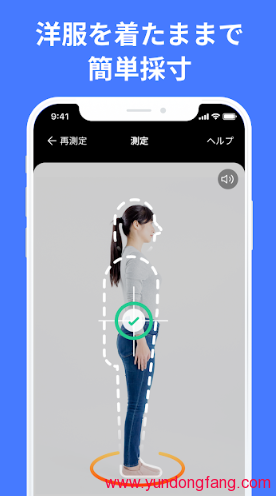调整键盘按钮或设置新的宏键,我们都每隔一段时间就会玩一次键盘。但是,如果您搞砸了事情并想在键盘上恢复出厂设置怎么办?我们为您提供保障。更改键盘中的语言设置应该可以帮助您重置它。
注意 –
将键盘重置为默认设置会从键盘上消除所有自定义键设置、宏键记录、RGB 颜色自定义设置等,并将其替换为设备的默认版本。
修复1 –更改语言设置
您必须在语言设置中返回到主要语言。
步骤 1 –快速按 ⊞ Win 键和 I 键。
步骤 2 –这将打开“设置”实用程序。转到“时间和语言”。
第 3 步 –如果您查看“设置”页面的另一侧,您将找到“语言和地区”设置。
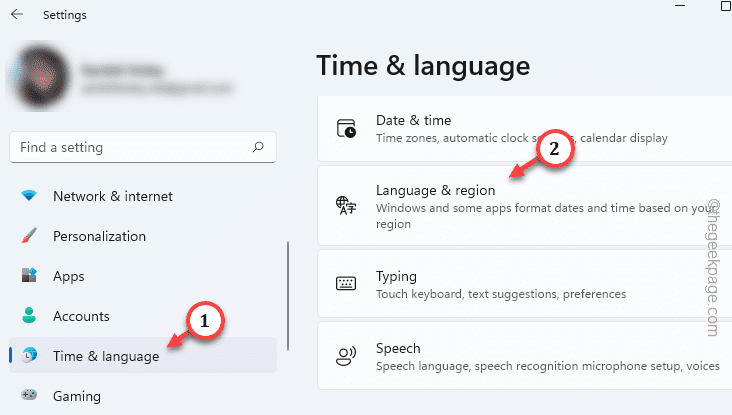
第 4 步 –这将打开“首选语言”部分。您将在右侧窗格中看到您的语言列表。
这些语言根据您的使用顺序按顺序排列。
步骤 5 –现在,在那里选择首选语言。只需点击“⋮”选项,然后点击“上移”。
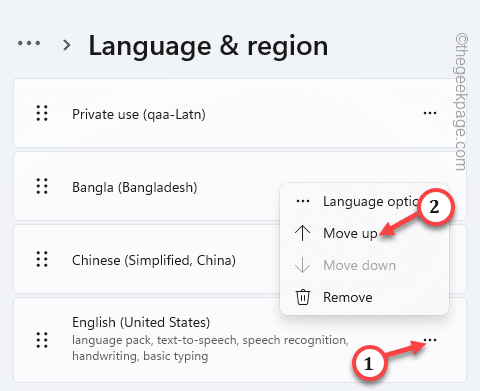
这样,您可以向上移动语言。确保主要语言位于语言部分的顶部。
修复2 –卸载并重新安装键盘模组
如果您使用的是任何键盘模组工具,请从您的计算机卸载并重新安装键盘模组软件。
步骤 1 –打开“运行”框。只需一次使用 Windows 键和 R 键即可。
步骤 2 –只需将其放在空白框中,然后单击“确定”。
appwiz.cpl
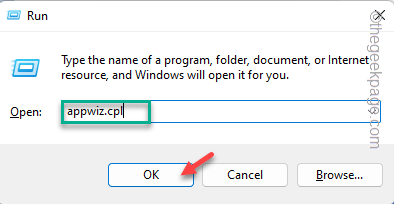
第 3 步 –现在,您将在同一页面中看到应用程序列表。在那里找到键盘模组应用程序。
第 4 步 –然后,右键单击键盘模组并点击“卸载”。
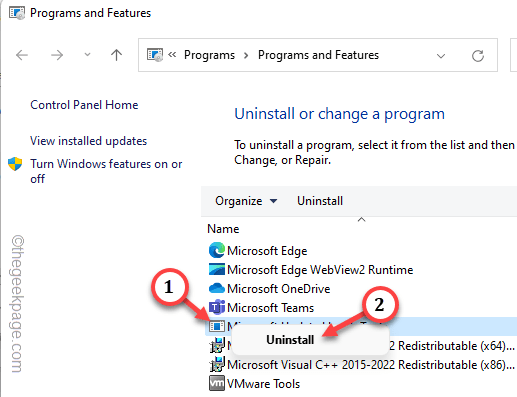
只需按照卸载程序即可摆脱键盘修改应用程序。
这样,从系统中卸载所有键盘修改应用程序。
您必须重新启动计算机,因为在系统重新启动之前,调整后的键的效果不会消失。
检查这是否解决了问题。
修复3 – 卸载并重新安装键盘驱动程序
完全卸载键盘驱动程序。然后,重新启动计算机。
步骤 1 –首先,只需右键单击Windows图标,然后选择“设备管理器”即可访问它。
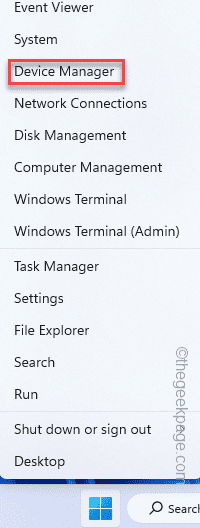
步骤 2 –在那里,您必须展开“键盘”区域。
第 3 步 –接下来,右键单击驱动程序,然后点击“卸载设备”以卸载键盘驱动程序。
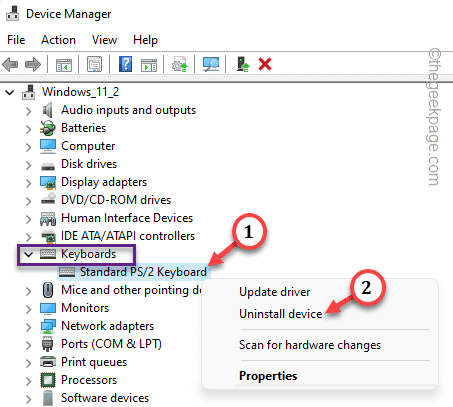
第 4 步 –点击“卸载”以卸载键盘驱动程序。
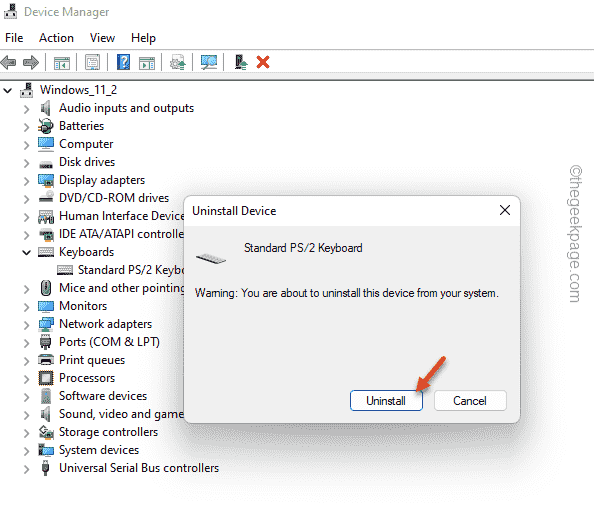
卸载其驱动程序后,键盘开关可能无法正常工作。不用担心。
步骤 5 –只需右键单击“窗口”按钮。在“开始”菜单页上,点击电源按钮图标。
步骤 6 –只需选择“重新启动”选项即可重新启动计算机。
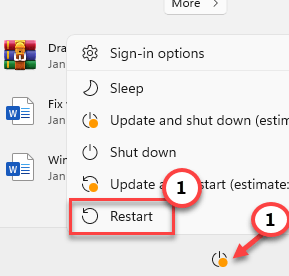
您的系统将自动识别键盘并在计算机启动时加载默认驱动程序。
您现在可以使用键盘。测试一下。
如果您使用的是外接键盘,但仍然无响应,请拆下键盘一次,然后将其重新插入端口。
现在,您的键盘将重置为默认版本。
未经允许不得转载:表盘吧 » 如何在 Windows 11/10 中将键盘设置重置为默认值